MFC-J5730DW
FAQ & Fehlerbehebung |
Schlechte Druckqualität verbessern.
Brother Multifunktionsgeräte werden entworfen, um mit Tinte einer bestimmten Spezifikation zu arbeiten. Sie erreichen eine optimale Leistung, wenn Sie mit echten Brother Inkjet Patronen drucken. Brother kann diese optimale Leistung nicht garantieren, wenn Tinte oder Tintenpatronen anderer Spezifikationen benutzt werden. Brother empfiehlt folglich keine Patronen anderer Hersteller oder nachgefüllte Patronen zu verwenden. Beschädigungen am Druckkopf oder andere defekte Teile des MFC, die durch das verwenden der inkompatiblen Patronen verursacht werden, können somit nicht mehr unter Garantie repariert werden.
> Klicken Sie hier um Informationen zu Original Brother Verbrauchsmaterial zu sehen.
Die Reinigung der vier Farbdruckköpfe (schwarz, cyan, magenta und gelb) und/oder die Einstellung der vertikalen Ausrichtung kann die Druckqualität verbessern. Um festzustellen ob eine Anpassung der vertikalen Ausrichtung oder um zu ermitteln welche Druckköpfe eine Reinigung benötigen, drucken Sie das Druckqualitätscheckblatt und das Ausrichtungsüberprüfungsblatt aus.
Hier finden Sie die Anleitung zur Verbesserung folgender Probleme:
- Weisse Linen in Text oder Grafik
- Fehlernder Text
- Verschwommene(r) oder blasse(r) Text oder Bilder
Bitte folgen Sie der Anleitung, welche zu Ihrem Problem passt.
-
Wenn Ihre ausgedruckten Seiten horizontale Linien in Text oder Grafiken haben (wie in folgendem Bild) oder Text fehlt, sind möglicherweise einige Düsen verstopft und müssen gereinigt werden. Fahren Sie mit Abschnitt 1 fort, um eine Anleitung, wie man das Druckqualitätscheckblatt ausdruckt und die verstopften Düsen reinigt, zu erhalten.

-
Wenn Ihre ausgedruckten Seiten verschwommenen oder blassen Text/Bilder aufweisen (wie in folgendem Bild), müssen Sie möglicherweise die Druckausrichtung anpassen. Fahren Sie mit Abschnitt 2 fort, um eine Anleitung, wie man das Ausrichtungsüberprüfungsblatt ausdruckt und die Ausrichtung anpasst, zu erhalten.
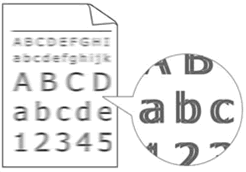
Abschnitt 1: Überprüfen der Druckqualität und Reinigen des Druckkopfs
Drucken Sie das Druckqualitätsprüfblatt aus und schauen Sie sich das Düsenprüfmuster an.
Wenn eine Reinigung des Druckkopfes erforderlich ist, befolgen Sie die Anweisungen auf dem Display des Geräts.
> Klicken Sie hier, um zu sehen, wie Sie das Druckqualitätscheckblatt drucken können.
Wenn das Problem weiterhin besteht, überprüfen Sie die folgenden Punkte:
-
Überprüfen und justieren Sie den Papiervorschub.
> Klicken Sie hier, um zu sehen, wie Sie den Papiervorschub korrigieren können, um vertikale Linien zu löschen.
-
Versuchen Sie, die empfohlenen Papiersorten zu verwenden.
-
Um die Lebensdauer des Druckkopfes zu verlängern, die Wirtschaftlichkeit der Tintenpatronen zu erhöhen und die Druckqualität aufrechtzuerhalten, empfehlen wir, das Gerät nicht häufig vom Stromnetz zu trennen und/oder das Gerät über einen längeren Zeitraum ausgeschaltet zu lassen. Wir empfehlen die Verwendung
 (Power On/Off) um die Maschine auszuschalten. Die Verwendung von
(Power On/Off) um die Maschine auszuschalten. Die Verwendung von  (Power On/Off) ermöglicht eine minimale Stromzufuhr zum Gerät, was zu einer periodischen, aber weniger häufigen Reinigung des Druckkopfes führt.
(Power On/Off) ermöglicht eine minimale Stromzufuhr zum Gerät, was zu einer periodischen, aber weniger häufigen Reinigung des Druckkopfes führt.
Abschnitt 2: Vertikale Ausrichtung prüfen
Drucken Sie das Alignment Check Sheet und passen Sie die Druckausrichtung an.
> Klicken Sie hier um zu sehen, wie Sie das Ausrichtungsüberprüfungsblatt ausdrucken können.
Wenn das Problem weiterhin besteht, ändern Sie die Druckeinstellungen.
> Klicken Sie hier um zusehen, wie Sie die Druckeinstellungen ändern, wenn das Problem weiterhin besteht.
